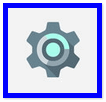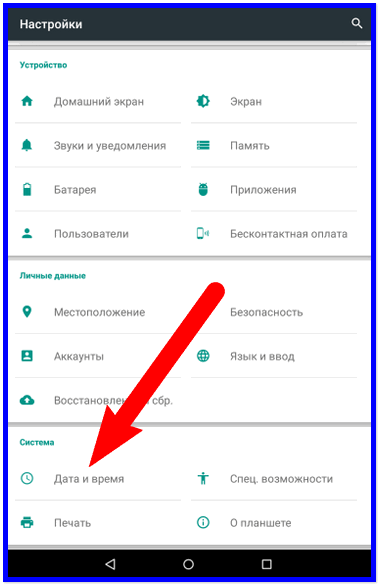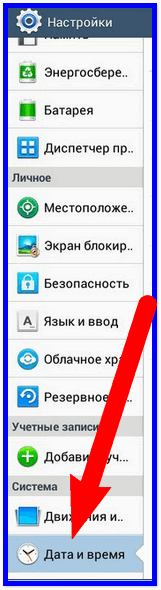Как поменять дату в Android устройстве?
Самая простая инструкция новичкам по изменению даты и времени в андроид!
 Новым пользователям android устройств бывает сложно изменить какие-либо простые вещи, например – банальное изменение даты на андроид, может вызвать некоторые вопросы… Чтобы новичкам в андроид было в радость использование своего “зеленого робота” мы уже рассказывали про удаление приложений, а сегодня на сайте undelete-file.ru покажем как поменять дату и время в android, вот подробная и простая, наглядная инструкция!
Новым пользователям android устройств бывает сложно изменить какие-либо простые вещи, например – банальное изменение даты на андроид, может вызвать некоторые вопросы… Чтобы новичкам в андроид было в радость использование своего “зеленого робота” мы уже рассказывали про удаление приложений, а сегодня на сайте undelete-file.ru покажем как поменять дату и время в android, вот подробная и простая, наглядная инструкция!
Как изменить дату и время в android?
1. Ищем иконку “Настройки” среди программ. Сама иконка на разных моделях может выглядеть по-разному, но функция у неё одна – она запускает настройки “всего и вся”. Вот несколько картинок:
2. Теперь, в настройках ищем строчку “Часы” или “Часы и дата” или “Дата и время” и нажимаем на неё. Выглядит она примерно так:

 3. Вот тут уже можно изменять время и дату на своём андроиде, хотя при желании – поставив галочки на автоматической настройке даты и времени – можно сюда уже и не заглядывать, так как система будем сама “подводить” часы и дату, в зависимости от часового пояса, который тоже можно поменять!
3. Вот тут уже можно изменять время и дату на своём андроиде, хотя при желании – поставив галочки на автоматической настройке даты и времени – можно сюда уже и не заглядывать, так как система будем сама “подводить” часы и дату, в зависимости от часового пояса, который тоже можно поменять!
 Вот таким “макаром” вы узнали как изменить дату в android, часы и часовой пояс для android-а! Для кого-то это может показаться обычным делом, как удалить приложение, очень простым, а для новеньких “андроидоводов” – проблемой, поэтому для таких людей я и написал самую простую инструкцию…
Вот таким “макаром” вы узнали как изменить дату в android, часы и часовой пояс для android-а! Для кого-то это может показаться обычным делом, как удалить приложение, очень простым, а для новеньких “андроидоводов” – проблемой, поэтому для таких людей я и написал самую простую инструкцию…
Всем удачи и хорошего настроения! 🙂
Источник: undelete-file.ruКатегория: